3 sätt att få en förlorad fil med M4A till AIFF Converter Online
Förmodligen har användarna många anledningar till att de behöver konvertera sina filer till ett annat ljudformat. Dessa människor kunde brinna för musik, medan vissa ville spara plats i sin enhet. Alla dessa skäl är möjliga, men en anledning som får dem att komma överens om varför de vill konvertera sina filer till en annan är för att de vill behålla god kvalitet på sina ljudspår.
Och i det här inlägget hjälper vi dig hur du konverterar dina filer som M4A till ett annat förlustfritt format genom att dela M4A till AIFF -omvandlare online.
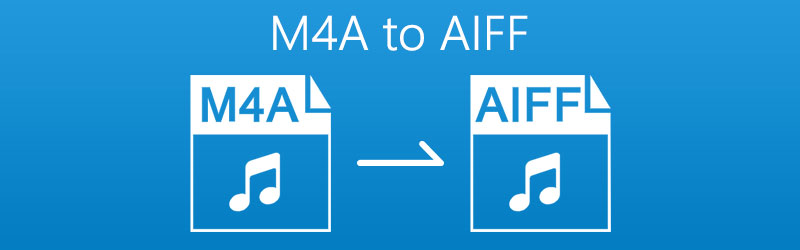
SIDINNEHÅLL
Del 1. Hur man konverterar M4A till AIFF Online
Vissa människor ville konvertera sina favoritfiler med hjälp av en ljudomvandlare. Andra har dock inte möjlighet att göra det på grund av att de inte har tillräckligt med lagringsutrymme för att installera ett annat program på sin enhet. Medan vissa inte vill spendera ett öre på dessa ljudomvandlare eftersom de är dyra, bortsett från det har vissa en stram budget. Därför kommer vi att hjälpa dig att fortfarande konvertera dina filer genom att dela hur du konverterar M4A till AIFF online för att ge en lösning på deras oro.
1. Vidmore Free Video Converter
Först på listan över de webbaserade program som du förlitar dig på online är Vidmore gratis videoomvandlare. Precis som det som står på varumärket kan du använda det här onlineverktyget gratis. Det erbjuder olika konverteringsformat för både ljud och video. Bortsett från det behöver du inte oroa dig för det tekniska i detta webbaserade program eftersom det skapades inte bara för proffs utan mestadels för människor som inte är vana vid att navigera i en programvara. Slutligen tillåter det att flera filer konverteras samtidigt men konverteringsprocessen bearbetas. Och för att slutföra listan med information om det här verktyget, här är listan över steg om hur du konverterar M4A -filer till AIFF på Vidmore.
Steg 1: Sök i din webbläsare Vidmore gratis videoomvandlare. Och klicka sedan på Lägg till filer för att konvertera och tryck på knappen Hämta för att hämta appen som startar appen och installera den.
Steg 2: Efter att du träffat Lägg till filer för att konvertera -knappen öppnas din mapp och undertrycker filerna på din enhet. Välj sedan filen du vill konvertera och ladda upp den.
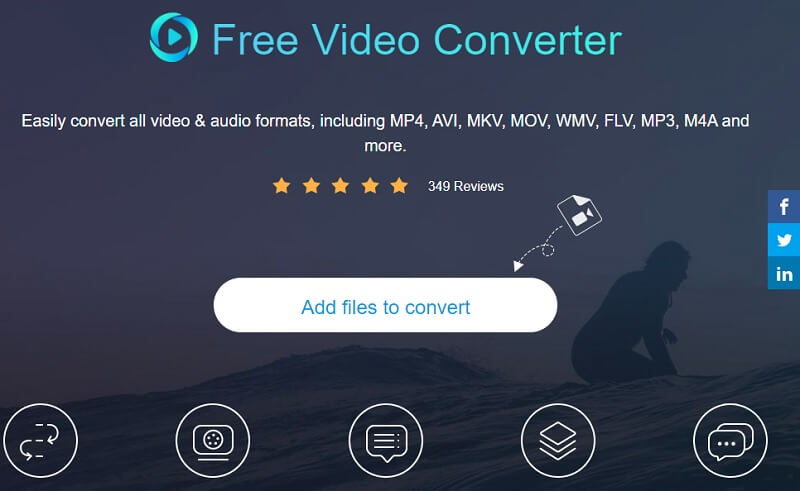
Steg 3: För att ledas i det angivna formatet, klicka på musik ikonen och klicka på AIFF som ett format på alternativen nedan och klicka på Konvertera fliken för att börja konvertera dina filer.
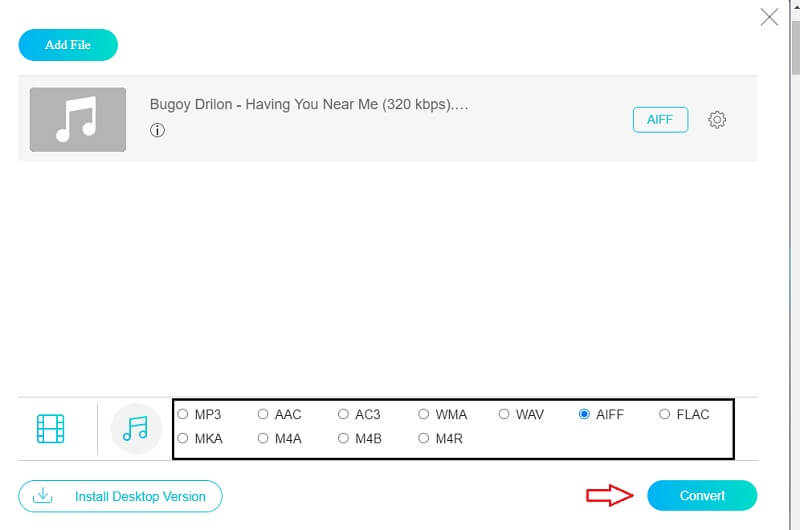
Steg 4: När du klickar på Konvertera -knappen, visas mappen i din enhet och välj helt enkelt var den ska placeras genom att klicka på Välj mapp för att konvertera filen.
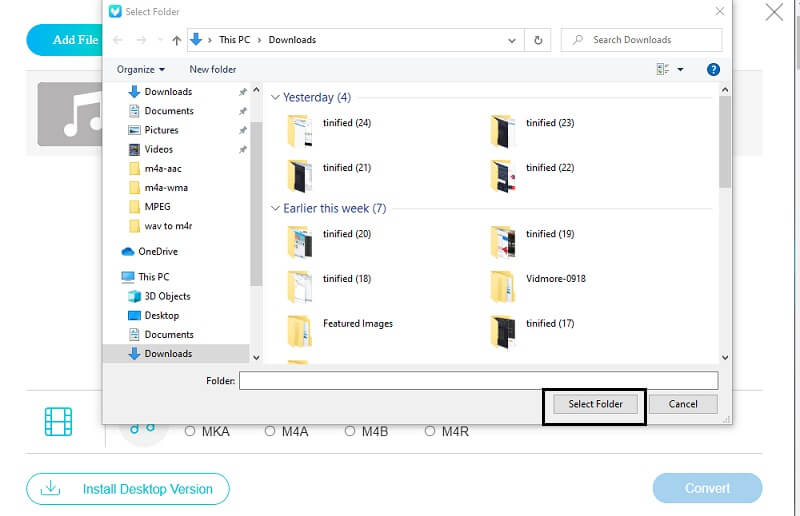
2. Zamzar
Ett annat verktyg som du kan överväga om du vill ha en ljudomvandlare som du kan använda online är Zamzar. Denna webbaserade applikation var programmerad för att konvertera ljud- och videofiler utan att behöva betala. Bortsett från det erbjuder det också ett vänligt gränssnitt och olika filformat. Genom Zamzar kan du konvertera en fil med en maximal storlek på 50 MB. För att ge dig en inblick i hur du konverterar en M4A -fil till AIFF -format med hjälp av detta onlineverktyg, här är steg för steg -processen.
Steg 1: Gå till din webbläsare och leta efter Zamzar Online File Conversion. När det leder dig till den officiella sidan i appen klickar du på Lägg till filer.
Steg 2: När du har lagt till filen som du behöver konvertera till AIFF leder den dig automatiskt till det andra steget, klicka helt enkelt på Konvertera till fliken och det visar det tillgängliga formatet enligt filen som du laddade upp.
Steg 3: När du väl valt det ljudformat du behöver leder det dig till den sista proceduren, klicka bara på Konvertera nu -knappen och vänta på konverteringsprocessen.
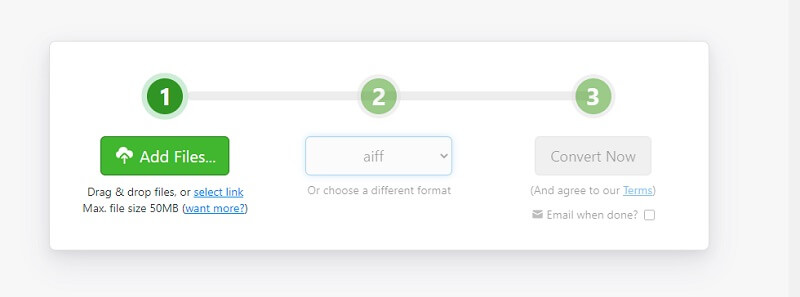
3. Convertio
Om du letar efter en användarvänlig ljudomvandlare online passar Convertio bra. Detta webbaserade verktyg fungerar för olika typer av enheter som Windows och Mac. Det erbjuder också en enkel konvertering eftersom den inte har många tekniska detaljer. Bortsett från det kan du välja olika filformat som du behöver. Och för att ge dig en uppfattning om hur du konverterar din fil med hjälp av detta onlineverktyg, här är den skrivna navigationsprocessen nedan.
Steg 1: Gå till din sökmotor och sök efter Convertio. Klicka sedan på Välj Filer flik. Hämta sedan filen baserat på alternativen som den här appen erbjuder.
Steg 2: När du har lagt till din målfil klickar du på rullgardinspilen och väljer önskat format.
Steg 3: När du har valt ett format för din fil klickar du bara på knappen Konvertera och väntar sedan några minuter för att helt konvertera din ljudfil.
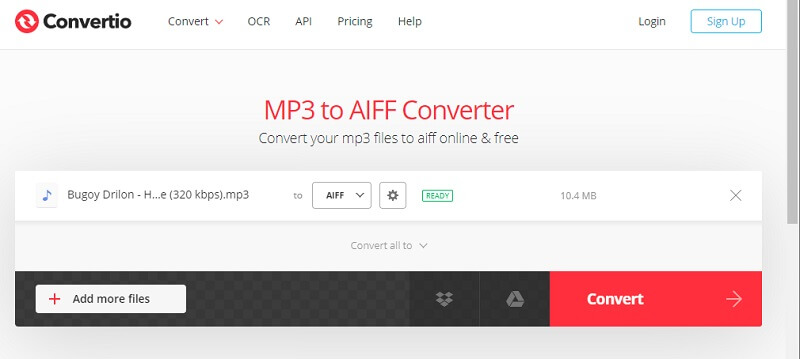
Del 2. Bästa sättet att konvertera M4A till AIFF på skrivbordet
Vi kan inte förneka det faktum att det fortfarande är bättre att ha en ljudomvandlare installerad på skrivbordet än att bara bero på ett onlineverktyg. Den första anledningen beror på de begränsningar som detta webbaserade verktyg erbjuder. Det är därför som du letar efter en applikation för ljudomvandlare, Vidmore Video Converter är ett bra alternativ! Denna applikation erbjuder många funktioner som speciellt erbjuder olika ljud- och filformat.
Vidmore är också perfekt för nybörjarvänliga användare som inte är vana vid att använda en ljudomvandlare. Bortsett från det kan du konvertera flera filer samtidigt. Fantastiskt eller hur? Därför, för att hjälpa dig att konvertera en M4A-fil till AIFF med denna mångsidiga applikation, här är stegen nedan.
Steg 1: Som förrätt, klicka helt enkelt på nedladdningsknapparna nedan. När den har laddats ner, installera och kör den på ditt system.
Steg 2: När programmet körs trycker du på Lägga till filer rullgardinsmenyn längst upp till vänster på skärmen eller bara Plus logga i mitten och välj sedan ljudfilen som du vill konvertera.
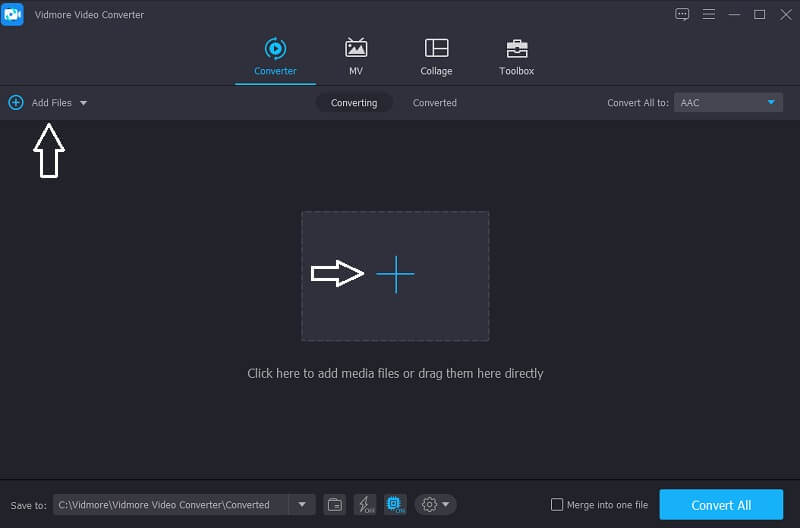
Steg 3: När du har synkroniserat din fil klickar du på rullgardinsprofilen till höger om filen och klickar sedan på Audio panelen och välj formatet som du vill att filen ska konverteras till.
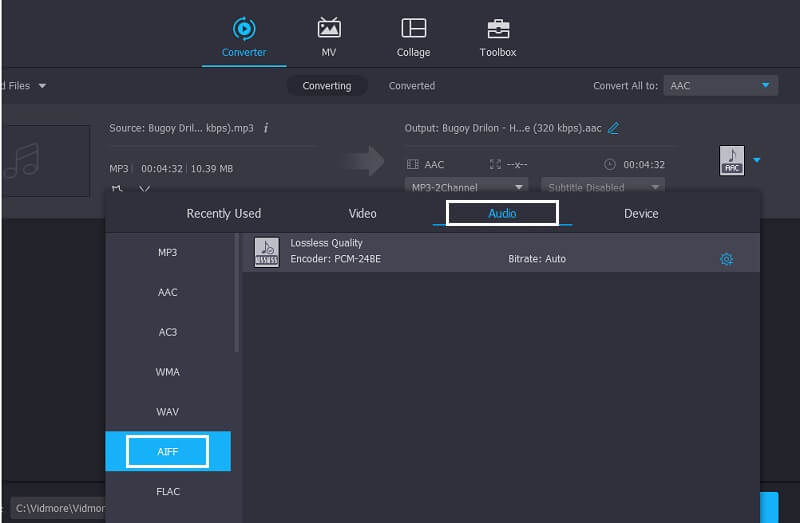
Steg 4: Om du är nöjd med resultatet av din ljudfil klickar du bara på Konvertera alla knappen för att fortsätta med konverteringsprocessen. Vänta sedan i sekunder för att din fil ska konverteras.
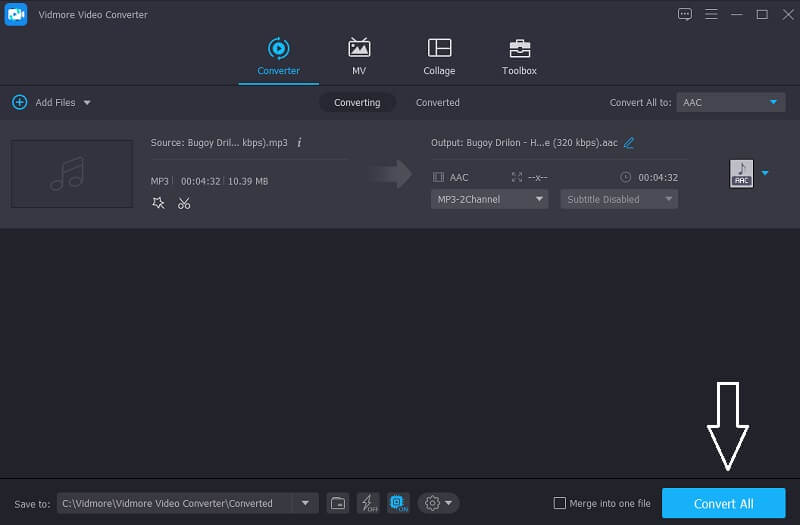
Del 3. Vanliga frågor om konvertering av M4A till AIFF
Vilket är bättre, M4A eller AIFF?
Det är bättre att konvertera dina filer till AIFF om du inte vill att dina filer ska tappa en del av dess kvalitet.
Kan jag extrahera ett ljud från en video på Vidmore Video Converter?
Definitivt ja, du kan få ljudet från en video på Vidmore utan krångel.
Kan jag konvertera en ljudfil på Vidmore Free Online Video Converter med en fil som överstiger 100MB?
Absolut ja. Det som är bra med detta onlineverktyg är att det konverteras utan gränser.
Slutsats
Om du vill justera formatet på dina ljudfiler utan att behöva ladda ner en applikation hjälper ovanstående webbaserade verktyg dig att konvertera M4A till AIFF på Mac eller Windows. Men om du föredrar att använda en nedladdningsbar ljudomvandlare kan du överväga att använda ovanstående verktyg.
M4A & AIFF
-
Konvertera M4A
-
Redigera M4A
-
AIFF-lösningar


